كيفية استخدام دالة العد حسب التاريخ/الشهر/السنة ونطاق التاريخ في Excel؟
على سبيل المثال، لدينا قائمة بأعضاء الجمعية مع تواريخ ميلادهم، والآن نحن بصدد إعداد بطاقات تهنئة بعيد الميلاد لهؤلاء الأعضاء. قبل إنشاء بطاقات أعياد الميلاد، يجب علينا حساب عدد أعياد الميلاد التي تقع في شهر أو سنة معينة. هنا سأرشدك إلى كيفية استخدام دالة العد حسب التاريخ/الشهر/السنة ونطاق التاريخ باستخدام الصيغ في Excel بالطرق التالية:
- العد حسب الشهر/السنة المحددة باستخدام الصيغ في Excel
- العد حسب السنة المحددة أو نطاق التاريخ في Excel
العد حسب الشهر/السنة المحددة ونطاق التاريخ باستخدام الصيغ في Excel
في هذا الجزء، سأقدم بعض الصيغ لحساب أعياد الميلاد حسب شهر معين، سنة معينة، أو نطاق تاريخ في Excel.
العد حسب شهر معين
لنفترض أنك ستقوم بحساب أعياد الميلاد التي تقع في شهر معين وهو 8، يمكنك إدخال الصيغة أدناه في خلية فارغة، ثم الضغط على مفتاح الإدخال.
=SUMPRODUCT(1*(MONTH(C3:C16)=G2))
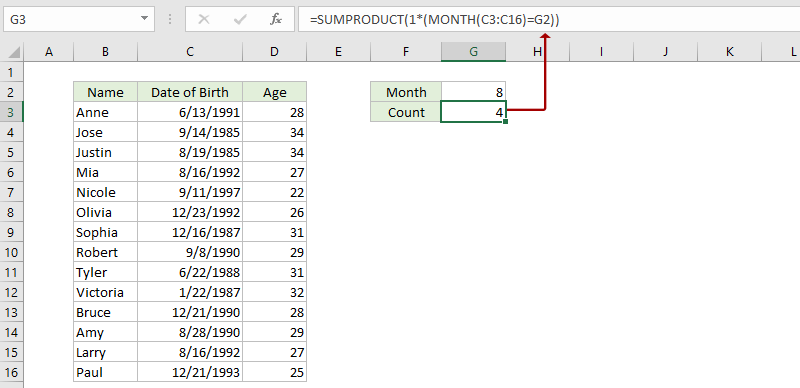
ملاحظات:
في الصيغة أعلاه، C3:C16 هو العمود المحدد لتاريخ الميلاد الذي سيتم فيه حساب أعياد الميلاد، و G2 هي الخلية التي تحتوي على رقم الشهر المحدد.
يمكنك أيضًا تطبيق هذه الصيغة المصفوفة =SUM(IF(MONTH(B2:B15)=8,1)) (اضغط على Ctrl + Shift + Enter) لحساب أعياد الميلاد حسب الشهر المحدد.
العد حسب سنة معينة
إذا كنت بحاجة إلى حساب أعياد الميلاد حسب سنة معينة، مثل 1988، يمكنك استخدام واحدة من الصيغ أدناه حسب الحاجة.
ملاحظة: الصيغة الثانية هي صيغة صفيف. يرجى تذكر الضغط على مفاتيح Ctrl + Shift + Enter معًا بعد إدخال الصيغ.
العد حسب تاريخ معين
إذا كنت بحاجة إلى حساب حسب تاريخ معين (مثل 1992-8-16)، يرجى تطبيق الصيغة أدناه، واضغط على مفتاح الإدخال.
=COUNTIF(B2:B15,"1992-8-16")
العد حسب نطاق تاريخ معين
إذا كنت بحاجة إلى حساب إذا كان التاريخ بعد/قبل تاريخ معين (مثل 1990-1-1)، يمكنك تطبيق الصيغ أدناه:
لحساب إذا كان التاريخ بين تاريخين معينين (مثل بين 1988-1-1 و 1998-1-1)، يرجى تطبيق الصيغة أدناه:
=COUNTIFS(B2:B15,">"&"1988-1-1",B2:B15,"<"&"1998-1-1")
العد بسهولة حسب السنة المالية، النصف السنوي، رقم الأسبوع، أو يوم الأسبوع في Excel
خاصية تجميع الوقت الخاصة في جدول محوري، المقدمة من Kutools لـ Excel، قادرة على إضافة عمود مساعد لحساب السنة المالية، النصف السنوي، رقم الأسبوع، أو يوم الأسبوع بناءً على عمود التاريخ المحدد، وتتيح لك بسهولة العد، الجمع، أو المتوسط للعمود بناءً على النتائج المحسوبة في جدول محوري جديد.
Kutools لـ Excel - قم بتعزيز Excel بأكثر من 300 أدوات أساسية. استمتع بميزات ذكاء اصطناعي مجانية بشكل دائم! احصل عليه الآن
العد حسب التاريخ المحدد، السنة، أو نطاق التاريخ في Excel
إذا كان لديك Kutools لـ Excel مثبتًا، يمكنك تطبيق أداة تحديد الخلايا المحددة لحساب عدد الحالات حسب التاريخ المحدد، السنة، أو نطاق التاريخ في Excel بسهولة.
1. حدد عمود عيد الميلاد الذي ستحسب فيه، وانقر على Kutools > تحديد > تحديد الخلايا المحددة. انظر لقطة الشاشة:

2. في مربع الحوار Select Specific Cells الذي يفتح، يرجى القيام بما هو موضح في لقطة الشاشة أعلاه:
(1) في نوع التحديد القسم، يرجى اختيار الخيار الذي تحتاج إليه. في حالتنا، نختار الخلية الخيار؛
(2) في النوع المحدد القسم، حدد أكبر من أو يساوي من القائمة المنسدلة الأولى، ثم اكتب أول تاريخ لنطاق التاريخ المحدد في الصندوق الأيمن؛ بعد ذلك حدد أقل من أو يساوي من القائمة المنسدلة الثانية واكتب آخر تاريخ لنطاق التاريخ المحدد في الصندوق الأيمن، ثم تحقق من و الخيار؛
(3) انقر على الزر موافق .

3. الآن سيظهر مربع حوار ويعرض عدد الصفوف التي تم تحديدها كما هو موضح في لقطة الشاشة أدناه. يرجى النقر على زر موافق لإغلاق مربع الحوار.

ملاحظات:
(1) لحساب عدد الحالات حسب السنة المحددة، فقط حدد نطاق التاريخ من أول تاريخ لهذه السنة حتى آخر تاريخ لها، مثل من 1/1/1990 إلى 12/31/1990.
(2) لحساب عدد الحالات حسب التاريخ المحدد، مثل 14/9/1985، فقط حدد الإعدادات في مربع الحوار Select Specific Cells كما هو موضح في لقطة الشاشة أدناه:

عرض توضيحي: العد حسب التاريخ، أيام الأسبوع، الشهر، السنة، أو نطاق التاريخ في Excel
مقالات ذات صلة:
أفضل أدوات الإنتاجية لمكتب العمل
عزز مهاراتك في Excel مع Kutools لـ Excel، واختبر الكفاءة كما لم يحدث من قبل. Kutools لـ Excel يقدم أكثر من300 ميزة متقدمة لزيادة الإنتاجية وتوفير وقت الحفظ. انقر هنا للحصول على الميزة التي تحتاجها أكثر...
Office Tab يقدم واجهة التبويب لـ Office، ويجعل عملك أسهل بكثير
- تمكين تحرير وقراءة المستندات عبر التبويبات في Word وExcel وPowerPoint.
- افتح وأنشئ عدة مستندات في تبويبات جديدة ضمن نفس النافذة، بدلاً من فتحها في نوافذ منفصلة.
- يزيد إنتاجيتك بنسبة50%، ويقلل مئات النقرات بالماوس يومياً!